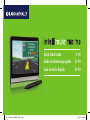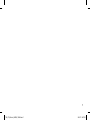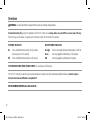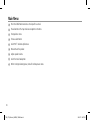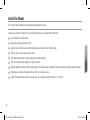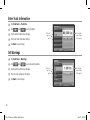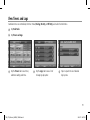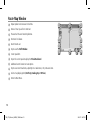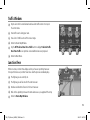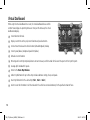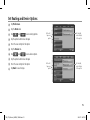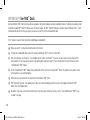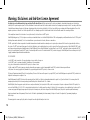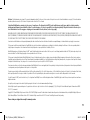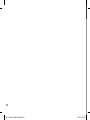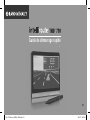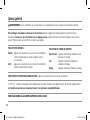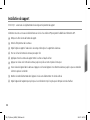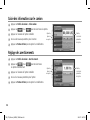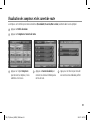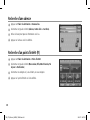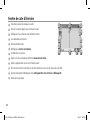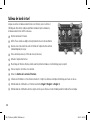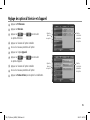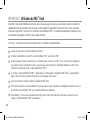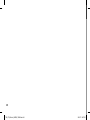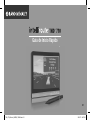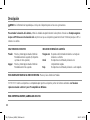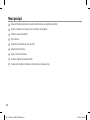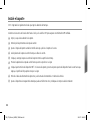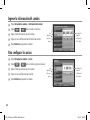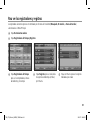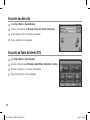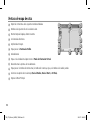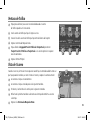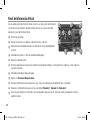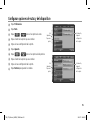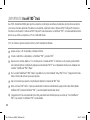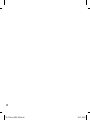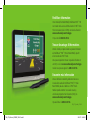Rand McNally TND 710 Guía de inicio rápido
- Categoría
- Navegantes
- Tipo
- Guía de inicio rápido
Este manual también es adecuado para

Quick Start Guide 2-19
Guide de démarrage rapide 21-39
Guía de Inicio Rápido 41-59
TND_710_Booklet_COVER_110921.indd 3 9/22/11 2:20 PM
La página se está cargando...
La página se está cargando...
La página se está cargando...
La página se está cargando...
La página se está cargando...
La página se está cargando...
La página se está cargando...
La página se está cargando...
La página se está cargando...
La página se está cargando...
La página se está cargando...
La página se está cargando...
La página se está cargando...
La página se está cargando...
La página se está cargando...
La página se está cargando...
La página se está cargando...
La página se está cargando...
La página se está cargando...
La página se está cargando...
La página se está cargando...
La página se está cargando...
La página se está cargando...
La página se está cargando...
La página se está cargando...
La página se está cargando...
La página se está cargando...
La página se está cargando...
La página se está cargando...
La página se está cargando...
La página se está cargando...
La página se está cargando...
La página se está cargando...
La página se está cargando...
La página se está cargando...
La página se está cargando...
La página se está cargando...
La página se está cargando...
La página se está cargando...
La página se está cargando...

Guía de Inicio Rápido
41
TND_710_Booklet_INSIDE_110922.indd 41 9/22/11 2:07 PM

Descripción
AVISO: Vea la Información de Seguridad que se incluye con el dispositivo para leer los avisos y precauciones.
Para extender la duración de la batería, enchufe la unidad de navegación durante las dos primeras horas de uso. Siempre asegúrese
de que su GPS tiene una vista clara del cielo. La primera vez que use el dispositivo, puede tomar hasta 15 minutos para que su GPS se
conecte a los satélites.
PARA INGRESAR O REGRESAR AL MODO DE RESERVA: Presione y libere el Botón de Prendido.
IMPORTANTE: Conecte su dispositivo a su computadora para registrar su dispositivo y activar las funciones adicionales. Las funciones
requieren conexión a Internet y una PC compatible con Windows.
PARA SOPORTE AL CLIENTE, LLAME AL 800-333-0136
PARA PRENDER EL DISPOSITIVO:
Prender Presione y mantenga presionado el Botón de
Prendido durante dos segundos. (El dispositivo
se prende en cinco segundos.)
Apagar Presione y mantenga presionado el Botón de
Prendido durante cinco segundos.
INDICADOR DE ENERGÍA DE LA BATERÍA:
Ninguna Luz El aparato está funcionando con batería. La energía de
la batería es suficiente.
Verde El dispositivo está enchufado y la batería está
completamente cargada.
Rojo El dispositivo está enchufado y la batería se está cargando.
42
TND_710_Booklet_INSIDE_110922.indd 42 9/22/11 2:07 PM

INDICADOR DE ENERGÍA DE LA BATERÍA:
Ninguna Luz El aparato está funcionando con batería. La energía de
la batería es sufi ciente.
Verde El dispositivo está enchufado y la batería está
completamente cargada.
Rojo El dispositivo está enchufado y la batería se está cargando.
Botón de Prendido
Indicador de
Energía de la Batería
NOTA: Use el botón de Reinicio (localizado al lado del dispositivo)
para restaurar la confi guración de fábrica y reiniciar el dispositivo.
43
TND_710_Booklet_INSIDE_110922.indd 43 9/22/11 2:08 PM

Menú principal
Ingrese la información del camión y acceda las herramientas de uso específicas del camión.
Muestre la ubicación en el mapa y vea las instrucciones de navegación.
Cambie el estatus del conductor.
Elija un destino.
Seleccione las preferencias de rutas y del TND
™
.
Apagar/encender la bocina.
Ajuste el volumen de la bocina.
Seleccione la opción de Carga del Camión.
Cuando está funcionado con batería, el icono indicará el estado de energía.
1
3
4
5
6
7
8
9
2
44
TND_710_Booklet_INSIDE_110922.indd 44 9/22/11 2:08 PM
La página se está cargando...

Instale el soporte
NOTA: Siga todos los reglamentos locales que rigen la ubicación de montajes.
Seleccione un área con una línea de mira hacia el cielo y a los satélites GPS para asegurar una información GPS confi able.
Limpie y seque el área donde irá el soporte.
Retire la película protectora de la copa de succión.
Ajuste el ángulo del soporte usando los tornillos de orejas y deslice el soporte en la cuna.
Jale la palanca de la copa de succión hasta que se libere la succión.
Coloque y sostenga la copa de succión del soporte contra la superfi cie de montaje.
Presione la palanca de la copa de succión hasta que cierre a presión en su lugar.
Coloque la parte inferior del dispositivo TND
™
en la cuna del soporte y presione la parte superior del dispositivo hacia la cuna hasta que
oiga que el pestillo del clip superior encaja en su lugar.
Enchufe el cable de alimentación al dispositivo y a la fuente de alimentación de 12 voltios del vehículo.
Ajuste el dispositivo de navegación de modo que pueda ser fácilmente visto y no bloquee el campo visual del conductor.
1
3
4
5
6
7
8
9
2
46
TND_710_Booklet_INSIDE_110922.indd 46 9/22/11 2:08 PM

NOTA: No coloque
el soporte en un área
donde se despliegue
la bolsa de aire.
47
TND_710_Booklet_INSIDE_110922.indd 47 9/22/11 2:08 PM

Para configurar los avisos
Toque Herramientas camión > Avisos.
Toque y para ver todas las opciones de avisos.
Toque el botón de la opción que va a cambiar.
Ingrese la nueva configuración de la opción.
Toque Retorno para guardar los cambios.
Ingrese la información del camión
Toque Herramientas camión > Información del camión.
Toque y para ver todas las opciones.
Toque el botón de la opción que va a cambiar.
Ingrese la nueva configuración de información del camión.
Toque Retorno para guardar los cambios.
1
3
4
5
2
A la derecha,
ingrese la
configuración
de la opción.
1
3
2
4
5
A la
izquierda,
Toque una
opción
A la
izquierda,
Toque una
opción
A la derecha,
ingrese la
configuración
de la opción.
48
TND_710_Booklet_INSIDE_110922.indd 48 9/22/11 2:08 PM

Para ver los registradores y registros
Los registradores de conteo regresivo son controlados por el Estatus del Conductor (Manejando, En Servicio, u Fuera de Servicio)
seleccionado en el Menú Principal.
Toque Herramientas camión.
Toque Registradores de Tiempo y Registros.
Toque Registradores de Tiempo
para ver los temporizadores, lecturas
del odómetro, y los tiempos.
Toque Registros para ver una lista de
los registros de kilometraje (o millas)
por trimestre.
Toque un trimestre para ver los registros
individuales por estado.
1
3
4
5
2
49
TND_710_Booklet_INSIDE_110922.indd 49 9/22/11 2:08 PM

Encuentre una dirección
Toque Elija su Destino > Nueva Ubicación.
Seleccione un tipo de búsqueda (Dirección, Centro de la Ciudad o Intersección).
Use el teclado para escribir la información de la ubicación.
Toque la dirección en la lista desplegada.
1
3
4
2
Encuentre un Punto de Interés (POI)
Toque Elija su Destino > Punto de Interés.
Seleccione un tipo de búsqueda (Mi Camión, Ciudad, Mi Ruta, Final del Día, o Destino).
Seleccione una categoría y, si es necesario, una subcategoría.
Toque el Punto de interés en la lista desplegada.
1
3
4
2
50
TND_710_Booklet_INSIDE_110922.indd 50 9/22/11 2:08 PM

Ventana de confi rmación de destino
Dirección de destino.
Comenzar la ruta al destino.
Comparar con el Motor Carriers’ Road Atlas de Rand McNally.
Regresar a la ventana anterior.
Ver el mapa.
Cambiar la dirección inicial por una ruta a la ubicación mostrada en la pantalla del mapa.
Regresar al Menú Principal.
Guardar la ubicación en el Libro de Direcciones.
Agregar la ubicación como punto de paso a una ruta de paradas múltiples.
7
1
5
6
3
9
4
2
8
Ruta a una ubicación guardada
Toque Elija su Destino > Libro de Direcciones.
Toque Todas las Direcciones.
Toque el destino en la lista desplegada.
Toque Iniciar una Nueva Ruta.
1
3
4
2
1
3
4
5
6
8
7
9
2
51
TND_710_Booklet_INSIDE_110922.indd 51 9/22/11 2:08 PM

Ventana de mapa de rutas
Repetir las instrucciones de las siguientes maniobras habladas.
Nombre de la siguiente calle en la cual dará vuelta.
Mostrar tiempo de llegada y distancia restante.
Lista lateral de direcciones.
Ampliar/reducir imagen.
Toque para ver la Ventana de Tráfi co.
Velocidad actual.
Toque en la velocidad actual para mostrar el Panel de Información Virtual.
Ubicación actual u opciones de ruta adicionales.
Toque para ver el nombre del camino actual, el nombre del crucero que sigue, o el nombre de la ciudad y estado.
Seleccione una opción de vista de mapa (Hacia el Rumbo, Hacia el Norte, o 3D View).
Regresar al Menú Principal.
10
1
3
4
5
6
8
1210 11
7
9
2
1
3
4
5
6
7
8
9
2
11
12
52
TND_710_Booklet_INSIDE_110922.indd 52 9/22/11 2:08 PM

Ventana de Tráfi co
Toque para seleccionar ya sea una ruta recalculada basada en eventos
de tráfi co o quedarse en la ruta actual.
Vea los eventos de tráfi co que hay a lo largo de su ruta.
Vea una lista de los eventos de tráfi co que hay dentro del alcance del receptor.
Regresar a Ventana de Mapas de Rutas.
Toque el botón de Apagado/Previsto/Tráfi co de Tiempo Real para mostrar
Tiempo Previsto. El Tráfi co en Tiempo Real es un servicio opcional. Se requieren
accesorio adicionales.
Regresar al Menú Principal.
1
3
4
5
6
2
1
3
2
4
5
Vista de Crucero
Cuando en una ruta, la Vista de Crucero aparece cuando hay una maniobra adelante. Una vez
que haya pasado la maniobra, se cierra la Vista de Crucero y reaparece la ventana anterior
.
La carretera en la que está actualmente.
La carretera en la que estará después de la siguiente maniobra.
El número y la dirección de los carriles para la siguiente maniobra.
Millas hasta la próxima maniobra. La distancia va disminuyendo conforme se acerca
a la rampa.
Regresar a la Ventana de Mapas de Rutas.
1
3
4
5
2
1
3
2
4
5
6
53
TND_710_Booklet_INSIDE_110922.indd 53 9/22/11 2:08 PM

Panel de Información Virtual
Al estar usando el panel de información virtual en una ruta, se cierra el panel de información
y la Vista de Cruceros mostrará la siguiente maniobra. Una vez que se pase la maniobra,
reaparecerá el panel de información virtual.
Dirección de viaje actual.
Muestra la hora actual en el depósito, la ubicación actual y su destino.
Horario de Amanecer/Atardecer basado en la ubicación del vehículo (latitud/longitud)
y la fecha.
Velocidad actual (arriba) y el límite de velocidad indicado (abajo).
Altitud en la ubicación actual.
Porcentaje completado del viaje actual, la distancia hasta la próxima maniobra y el número de millas y tiempo que se han usado en el
viaje hasta este punto.
Velocidades promedio de subida y de bajada.
Regresar a la Ventana de Mapas de Rutas.
Obtenga la información de viaje hasta para tres viajes. Incluye las confi guraciones del odómetro, horas y velocidades.
Restablezca la información de viaje para el viaje seleccionado (Tabulador 1, Tabulador 2 o Tabulador 3).
Seleccione para restablecer la información en los tres tabuladores después de que el vehículo ha estado estacionado por el número
específi co de horas.
10
11
1
3
4
5
6
7
8
9
2
1
3
4
5
6
8
10 11
7
9
2
54
TND_710_Booklet_INSIDE_110922.indd 54 9/22/11 2:08 PM

Configurar opciones de rutas y del dispositivo
Toque Preferencias.
Toque Ruta.
Toque y para ver las opciones de rutas.
Toque el botón de la opción que va a cambiar.
Ingrese la nueva configuración de la opción.
Toque Aparato.
Toque y para ver las opciones del dispositivo.
Toque el botón de la opción que va a cambiar.
Ingrese la nueva configuración de la opción.
Toque Retorno para guardar los cambios.
9
10
1
3
2
4
5
6
7
8
A la
izquierda,
Toque una
opción
A la derecha,
ingrese la
configuración
de la opción.
A la
izquierda,
Toque una
opción
A la derecha,
ingrese la
configuración
de la opción.
55
TND_710_Booklet_INSIDE_110922.indd 55 9/22/11 2:08 PM

¡IMPORTANTE! Uso del TND
™
Dock
Use el TND
™
Dock de Rand McNally para registrar su dispositivo y recibir mejoras de software, actualizaciones de construcciones de caminos
y tener acceso a funciones adicionales. Para obtener su actualización, simplemente instale el software del TND
™
Dock para PC incluido (vea
instrucciones a continuación). El software del TND
™
Dock para PC está almacenado en su IntelliRoute
®
TND
™
. Se instalará automáticamente la
primera vez que enchufe su dispositivo a su PC con el cable USB incluido.
NOTA: Las funciones requieren conexión a Internet y una PC compatible con Windows.
Asegúrese de que su PC esté prendida, y conectada al Internet.
Conecte el cable USB a su computadora y su IntelliRoute
®
TND
™
, y prenda el TND
™
.
Después de unos minutos, deberá ver 1 ó 2 ventanas para las 2 unidades del TND
™
. Si únicamente ve uno, muévalo y podrá encontrar
el otro detrás del primero. O posiblemente tenga que buscarlo abriendo “Mi PC” de su computadora. Usted busca la unidad que tiene
el nombre “IntelliRoute
®
TND
™
Maps.”
En el la unidad “IntelliRoute
®
TND
™
Maps”, haga doble clic en el icono nombrado “Setup TND
™
Dock.” ¡Tenga paciencia! Puede
tomar un minuto o dos antes de que vea que algo pasa.
Siga las instrucciones que aparecen en la pantalla para completar la instalación del TND
™
Dock.
Ahora se iniciará el TND
™
Dock. Si el proceso de actualización no comienza automáticamente, ponga el ratón sobre el botón Update
IntelliRoute TND
™
(actualizar IntelliRoute
®
TND
™
), y seleccione Update Now (Actualizar ahora).
¡Tenga paciencia! Si tiene una conexión de Internet lenta, puede tomar hasta 20 minutos para que vea el mensaje “Your IntelliRoute
®
TND
™
is up to date” (Su IntelliRoute
®
TND
™
está actualizado).
1
3
2
4
5
6
7
56
TND_710_Booklet_INSIDE_110922.indd 56 9/22/11 2:08 PM

NOTA:
De ahora en adelante, cada vez que se conecte a su PC, el software
del TND
™
Dock se iniciará automáticamente, y podrá recibir lo último en
construcción de carreteras libres y actualizaciones de funciones, además de
reseñas de conductores de los Centros de Viajes, y también podrá proporcionar
a Rand McNally retroalimentación anónima a través de Tell Rand McNally.
57
TND_710_Booklet_INSIDE_110922.indd 57 9/22/11 2:08 PM

Avisos, descargos de responsabilidad y acuerdo de licencia del Usuario final
Preste atención a las condiciones del camino y a los señalamientos de las calles, y obedezca todos los reglamentos de tránsito y seguridad. Siempre deberán respetarse los reglamentos de
tránsito y las condiciones existentes del tráfico y deberán tener prioridad sobre las instrucciones emitidas por el sistema de navegación del producto TND
™
. El Usuario deberá estar pendiente de las situaciones donde
las condiciones existentes del tráfico y las instrucciones del sistema de navegación pudieran entrar en conflicto. Algunos estados prohíben el uso de montajes en el parabrisas y pueden restringir de alguna forma el
uso de sistemas de navegación y otros dispositivos electrónicos en el vehículo. Es responsabilidad del Usuario asegurarse de cumplir con todas las leyes y reglamentos. El uso del sistema de navegación no exime al
Usuario de sus responsabilidades. El Usuario es en última instancia el responsable del vehículo bajo su control y deberá estar siempre consciente de los alrededores.
Si después de leer estas declaraciones el Usuario decide no aceptar estos términos, el Usuario no deberá usar el producto TND
™
(Dispositivo de Navegación para Camiones).
Por este medio, Rand McNally le concede a usted (el “Usuario”) una licencia única no exclusiva y no transferible para usar el producto de navegación para camiones Rand McNally IntelliRoute
®
TND
™
(en lo sucesivo
“el producto TND
™
” que incluye software y datos asociados) para el propio negocio interno del Usuario o uso privado y no para reventa, concesión de licencia a terceros o uso comercial.
Este producto TND
™
y el software incorporado al mismo, así como la documentación correspondiente, se otorgan bajo licencia y podrán ser usados o copiados únicamente de acuerdo con esta licencia. Salvo que tal
licencia lo permita, el contenido de este producto TND
™
y el software no podrán ser dados a conocer a terceros, copiados o duplicados en cualquier forma, en su totalidad o en parte, sin el previo permiso por escrito
de Rand McNally. Este producto TND
™
y el software contienen información patentada y confidencial de Rand McNally y sus licenciantes. Rand McNally concede al Usuario una licencia limitada para el uso de este
producto TND
™
y el software incorporado al producto TND
™
para su operación normal. Al usar el producto TND
™
, el Usuario acepta que el contenido de este documento y el producto TND
™
son propiedad de Rand
McNally y sus licenciantes y están protegidos por el registro de propiedad literaria (copyright), marca registrada y leyes de patentes y tratados internacionales de los EE.UU.
EL USUARIO NO PODRÁ:
• Usar el producto TND
™
en una red o servidor de archivos, tiempo compartido o procesar datos para otras personas.
• Usar el producto TND
™
para crear cualquier tabla de asignación de rutas, archivos, bases de datos u otros compendios.
• Copiar, prestar o de alguna forma transferir o conceder licencia a terceros del producto TND
™
, su software o contenido.
• Modicar, o adaptar el producto TND
™
de cualquier modo, o desensamblar, desmontar, hacer ingeniería inversa o reducir a forma legible para el humano el producto TND
™
y el software incorporado al mismo.
• Cambiar, quitar o enmascarar cualquier aviso de copyright, aviso de marca registrada, o leyenda patentada del producto TND
™
, su software o contenido.
Esta licencia se terminará automáticamente si el Usuario no cumpliera con cualquiera de los términos de esta licencia y el Usuario consintiera en dejar de usar el producto TND
™
. Rand McNally podrá revisar o
actualizar el producto TND
™
y no está obligado a proveer al Usuario ninguna revisión o actualizaciones.
Rand McNally garantiza que el producto TND
™
, y las partes componentes del mismo, no tendrán defectos de mano de obra y de materiales por un periodo de un (1) año a partir de la fecha de la primera compra de
consumidor. Esta garantía podrá hacerla cumplir el primer comprador-consumidor, a condición de que el producto sea utilizado dentro de EE.UU. o Canadá.
Rand McNally reparará gratuitamente o sustituirá (por una unidad nueva o recién reacondicionada) a su propio parecer, los productos TND
™
defectuosos o partes componentes. Para reparación o reemplazo de
productos TND
™
defectuosos, el Usuario deberá comunicarse con Rand McNally al teléfono 1-800-333-0136 para solicitar autorización e instrucciones para su devolución. Se requerirá que el usuario proporcione
comprobante de la fecha de la primera compra de consumidor, como es la copia de un recibo de ventas. El consumidor deberá pagar cualquier costo del envío inicial requerido para transportar el producto al servicio de
garantía, pero los gastos de devolución estarán a cargo de Rand McNally, si el producto es reparado o sustituido conforme a la garantía.
Las reparaciones o los reemplazos tienen una garantía de 90 días. Si la unidad enviada todavía tiene vigente su garantía original, entonces la nueva garantía será de 90 días o cuando termine la garantía original de
un (1) año, según la que dure más tiempo.
Esta garantía le otorga al consumidor derechos específicos, y el consumidor podrá también tener derecho a otros derechos que pueden variar de un estado a otro.
58
TND_710_Booklet_INSIDE_110922.indd 58 9/22/11 2:08 PM

Exclusiones: Esta garantía limitada no cubrirá: 1) a todo producto que se dañe a causa de un accidente; 2) en caso de uso indebido o abuso del producto o como resultado de alteraciones o reparaciones no autorizadas;
3) en caso de alteración, mutilación o eliminación del número de serie; o 4) si el dueño del producto reside fuera de EE.UU. o Canadá.
Cuidado: Rand McNally no garantiza la exactitud y la integridad de la información del producto TND
™
y no se hace responsable de cualquiera o de todas las garantías manifiestas, implícitas o
estatuarias, incluyendo cualquier garantía de comerciabilidad implícita o aptitud para algún propósito en particular. Es la responsabilidad del usuario el usar este producto con cuidado. Este producto
está diseñado únicamente para usarse como una ayuda en viajes y no deberá utilizarse para ningún otro propósito que requiera medidas precisas de dirección y rumbo, distancia, ubicación o topografía.
RAND MCNALLY Y SUS LICENCIANTES NO DAN OTRA GARANTÍA O REPRESENTACIÓN, YA SEA MANIFIESTA O IMPLÍCITA CON RESPECTO AL PRODUCTO TND
™
, INCLUYENDO CUALQUIER GARANTÍA REFERENTE A SU
CALIDAD, SU RENDIMIENTO, SU TÍTULO O DE “NO VIOLACIÓN”. RAND MCNALLY Y SUS LICENCIANTES, BAJO NINGUNA CIRCUNSTANCIA SERÁN RESPONSABLES POR DAÑOS INDIRECTOS, ESPECIALES, INCIDENTALES, O
QUE RESULTEN A CONSECUENCIA DEL USO O DE NO PODER USAR EL PRODUCTO TND
™
, AUNQUE HAYA CONOCIMIENTO PREVIO DE LA POSIBILIDAD DE TALES DAÑOS.
Algunos estados no permiten limitaciones sobre el tiempo que dura una garantía implícita, o puede que no permitan la exclusión o la limitación que surja de daños y perjuicios fortuitos o consecuentes, así que las limitaciones
anteriores pueden no ser válidas para algunos clientes.
El Usuario está de acuerdo en permitir que Rand McNally utilice la información que ha otorgado y para que se utilice con propósitos internos de evaluación del negocio, incluyendo pero sin limitarse a la evaluación de la
efectividad de los servicios prestados con el fin de simplificar los métodos o mejorar las experiencias de los Usuarios. Tal información no será usada por terceros ni tampoco se usará de manera que se pueda divulgar la
identidad del Usuario.
Rand McNally podrá usar software de terceras personas en el producto TND
™
. No obstante lo dispuesto por los términos y condiciones de esta licencia, el uso de algunos materiales que vienen incluidos en el producto TND
™
pueden quedar sujetos a otros términos y condiciones. Los avisos oficiales de copyright para terceras personas se enuncian al final de esta Licencia.
El Usuario está de acuerdo en indemnizar, defender y mantener a Rand McNally y a sus licenciantes (incluyendo los respectivos licenciantes, proveedores, cesionarios, subsidiarios, compañías afiliadas y a sus ejecutivos respectivos,
directores, empleados, accionistas, agentes y a los representantes de cada uno de ellos) indemnes y exentos a causa de responsabilidades, pérdidas, daños (incluyendo lesiones que puedan resultar en la muerte), demandas, litigios,
costos, gastos o reclamaciones de cualquier tipo y especie, incluyendo pero sin limitarse a honorarios legales, resultantes de, o en conexión con todo uso o posesión por parte del Usuario de este producto TND
™
.
Estos términos y condiciones constituyen el total del acuerdo entre Rand McNally (y sus licenciantes y proveedores) y el Usuario con respecto a los asuntos objeto del mismo, y sustituye en su totalidad a cualquiera y a todos
los acuerdos previos tanto hablados como escritos que han existido entre nosotros con respecto a los asuntos objeto del mismo.
Los términos y condiciones anteriores serán regidos por las leyes del estado de Illinois, sin tomar en consideración (i) las disposiciones relativas a conflictos de leyes, o (ii) la Convención de las Naciones Unidas sobre los
Contratos de Compraventa Internacional de Mercaderías, que quedará explícitamente excluida. El usuario está de acuerdo en someterse a la jurisdicción del estado de Illinois para cualquiera y todas las disputas, reclamaciones
y acciones que resulten de y en conexión con la Información otorgada al presente Usuario.
El Usuario no exportará el producto TND
™
en violación de leyes de los EE.UU. o extranjeras. Los licenciantes de Rand McNally serán los terceros beneficiarios de los derechos de Rand McNally bajo esta licencia, pero no serán
partes comparecientes y no tendrán obligaciones aquí.
Al usar este producto estará de acuerdo en quedar obligado tanto por lo anterior y por los términos de uso encontrados en www.randmcnally.com/truckgps.
Clave de los Derechos Limitados. Para dependencias gubernamentales: El uso, reproducción o divulgación quedará sujeto a las restricciones expuestas en el subpárrafo (c) (1) (iii) conforme a la enmienda de la cláusula DFARS
52.227-7013, de Los Derechos en Datos Técnicos y Software de Computadoras (the Right in Technical Data and Computer Software).
Copyright © 2010 Rand McNally. Todos los derechos reservados. Porciones © 2008 NAVTEQ. Todos los derechos reservados. Estos datos incluyen información tomada con el permiso de las autoridades Canadienses, incluyendo
© Her Majesty the Queen in Right of Canada, © Queen’s Printer for Ontario. Porciones © 2010 InfoGation. Todos los derechos reservados. Porciones © 2010 The Trucker’s Friend. Todos los derechos reservados. Patente en trámite.
Por favor, conserve su recibo de venta original para recibir servicio bajo la garantía. TND_710_Booklet_110922
59
TND_710_Booklet_INSIDE_110922.indd 59 9/22/11 2:08 PM
La página se está cargando...

Find More Information
Once installed, the Rand McNally IntelliRoute TND
™
710
User Guide can be accessed from a button in TND
™
Dock
.
The User Guide and a list of FAQs can also be found at
www.randmcnally.com/truckgps.
Or you can call 800-333-0136.
Trouver davantage d’informations
Une fois installé, on peut accéder au guide d’utilisation
du IntelliRoute
®
TND
™
710 de Rand McNally à partir
d’une touche dans TND
™
Dock.
Vous pouvez également trouver le guide d’utilisation et
une FAQ sur le site www.randmcnally.com/truckgps.
Ou bien vous pouvez appeler le 800-333-0136.
Encuentre más información
Una vez hecha la instalación, podrá tener acceso a
la Guía del Usuario del IntelliRoute
®
TND
™
710 de
Rand McNally desde un botón en el TND
™
Dock.
También podrá encontrar la Guía del Usuario y
una lista de preguntas más frecuentes (FAQs) en
www.randmcnally.com/truckgps.
O puede llamar al 800-333-0136.
TND_710_Booklet_110922
TND_710_Booklet_COVER_110921.indd 2 9/22/11 2:20 PM
Transcripción de documentos
Quick Start Guide TND_710_Booklet_COVER_110921.indd 3 2-19 Guide de démarrage rapide 21-39 Guía de Inicio Rápido 41-59 9/22/11 2:20 PM Guía de Inicio rápido 41 TND_710_Booklet_INSIDE_110922.indd 41 9/22/11 2:07 PM descripción aVIso: Vea la Información de Seguridad que se incluye con el dispositivo para leer los avisos y precauciones. Para extender la duración de la batería, enchufe la unidad de navegación durante las dos primeras horas de uso. Siempre asegúrese de que su GPS tiene una vista clara del cielo. La primera vez que use el dispositivo, puede tomar hasta 15 minutos para que su GPS se conecte a los satélites. Para PrEndEr EL dISPoSITIvo: IndICador dE EnErGía dE La baTEría: Prender ninguna Luz El aparato está funcionando con batería. La energía de la batería es suficiente. verde El dispositivo está enchufado y la batería está completamente cargada. rojo El dispositivo está enchufado y la batería se está cargando. apagar Presione y mantenga presionado el Botón de Prendido durante dos segundos. (El dispositivo se prende en cinco segundos.) Presione y mantenga presionado el Botón de Prendido durante cinco segundos. Para InGrESar o rEGrESar aL modo dE rESErva: Presione y libere el Botón de Prendido. ImPorTanTE: Conecte su dispositivo a su computadora para registrar su dispositivo y activar las funciones adicionales. Las funciones requieren conexión a Internet y una PC compatible con Windows. para soporte al ClIeNte, llame al 800-333-0136 42 TND_710_Booklet_INSIDE_110922.indd 42 9/22/11 2:07 PM botón de Prendido Indicador de Energía de la batería noTa: Use el botón de Reinicio (localizado al lado del dispositivo) para restaurar la configuración de fábrica y reiniciar el dispositivo. 43 TND_710_Booklet_INSIDE_110922.indd 43 9/22/11 2:08 PM menú principal 1 Ingrese la información del camión y acceda las herramientas de uso específicas del camión. 2 Muestre la ubicación en el mapa y vea las instrucciones de navegación. 3 Cambie el estatus del conductor. 4 Elija un destino. 5 Seleccione las preferencias de rutas y del TND™. 6 Apagar/encender la bocina. 7 Ajuste el volumen de la bocina. 8 Seleccione la opción de Carga del Camión. 9 Cuando está funcionado con batería, el icono indicará el estado de energía. 44 TND_710_Booklet_INSIDE_110922.indd 44 9/22/11 2:08 PM Instale el soporte noTa: Siga todos los reglamentos locales que rigen la ubicación de montajes. Seleccione un área con una línea de mira hacia el cielo y a los satélites GPS para asegurar una información GPS confiable. 1 Limpie y seque el área donde irá el soporte. 2 Retire la película protectora de la copa de succión. 3 Ajuste el ángulo del soporte usando los tornillos de orejas y deslice el soporte en la cuna. 4 Jale la palanca de la copa de succión hasta que se libere la succión. 5 Coloque y sostenga la copa de succión del soporte contra la superficie de montaje. 6 Presione la palanca de la copa de succión hasta que cierre a presión en su lugar. 7 Coloque la parte inferior del dispositivo TND™ en la cuna del soporte y presione la parte superior del dispositivo hacia la cuna hasta que oiga que el pestillo del clip superior encaja en su lugar. 8 Enchufe el cable de alimentación al dispositivo y a la fuente de alimentación de 12 voltios del vehículo. 9 Ajuste el dispositivo de navegación de modo que pueda ser fácilmente visto y no bloquee el campo visual del conductor. 46 TND_710_Booklet_INSIDE_110922.indd 46 9/22/11 2:08 PM noTa: No coloque el soporte en un área donde se despliegue la bolsa de aire. 47 TND_710_Booklet_INSIDE_110922.indd 47 9/22/11 2:08 PM Ingrese la información del camión 1 Toque herramientas camión > Información del camión. 2 Toque 3 Toque el botón de la opción que va a cambiar. 4 Ingrese la nueva configuración de información del camión. 5 Toque retorno para guardar los cambios. y para ver todas las opciones. A la izquierda, Toque una opción A la derecha, ingrese la configuración de la opción. A la izquierda, Toque una opción A la derecha, ingrese la configuración de la opción. Para configurar los avisos 1 Toque herramientas camión > avisos. 2 Toque 3 Toque el botón de la opción que va a cambiar. 4 Ingrese la nueva configuración de la opción. 5 Toque retorno para guardar los cambios. y para ver todas las opciones de avisos. 48 TND_710_Booklet_INSIDE_110922.indd 48 9/22/11 2:08 PM Para ver los registradores y registros Los registradores de conteo regresivo son controlados por el Estatus del Conductor (manejando, En Servicio, u fuera de Servicio) seleccionado en el Menú Principal. 1 Toque herramientas camión. 2 Toque registradores de Tiempo y registros. 3 Toque registradores de Tiempo para ver los temporizadores, lecturas del odómetro, y los tiempos. 4 Toque registros para ver una lista de los registros de kilometraje (o millas) por trimestre. 5 Toque un trimestre para ver los registros individuales por estado. 49 TND_710_Booklet_INSIDE_110922.indd 49 9/22/11 2:08 PM Encuentre una dirección 1 Toque Elija su destino > nueva ubicación. 2 Seleccione un tipo de búsqueda (dirección, Centro de la Ciudad o Intersección). 3 Use el teclado para escribir la información de la ubicación. 4 Toque la dirección en la lista desplegada. Encuentre un Punto de Interés (PoI) 1 Toque Elija su destino > Punto de Interés. 2 Seleccione un tipo de búsqueda (mi Camión, Ciudad, mi ruta, final del día, o destino). 3 Seleccione una categoría y, si es necesario, una subcategoría. 4 Toque el Punto de interés en la lista desplegada. 50 TND_710_Booklet_INSIDE_110922.indd 50 9/22/11 2:08 PM ruta a una ubicación guardada 1 Toque Elija su destino > Libro de direcciones. 2 Toque Todas las direcciones. 3 Toque el destino en la lista desplegada. 4 Toque Iniciar una nueva ruta. ventana de confirmación de destino 1 Dirección de destino. 2 Comenzar la ruta al destino. 3 Comparar con el Motor Carriers’ Road Atlas de Rand McNally. 4 Regresar a la ventana anterior. 5 Ver el mapa. 6 Cambiar la dirección inicial por una ruta a la ubicación mostrada en la pantalla del mapa. 7 Regresar al Menú Principal. 8 Guardar la ubicación en el Libro de Direcciones. 9 Agregar la ubicación como punto de paso a una ruta de paradas múltiples. 1 2 9 3 4 8 5 6 7 51 TND_710_Booklet_INSIDE_110922.indd 51 9/22/11 2:08 PM ventana de mapa de rutas 2 1 3 1 Repetir las instrucciones de las siguientes maniobras habladas. 2 Nombre de la siguiente calle en la cual dará vuelta. 3 Mostrar tiempo de llegada y distancia restante. 4 Lista lateral de direcciones. 7 5 5 Ampliar/reducir imagen. 8 6 6 Toque para ver la ventana de Tráfico. 7 Velocidad actual. 8 Toque en la velocidad actual para mostrar el Panel de Información virtual. 9 Ubicación actual u opciones de ruta adicionales. 10 Toque para ver el nombre del camino actual, el nombre del crucero que sigue, o el nombre de la ciudad y estado. 11 Seleccione una opción de vista de mapa (hacia el rumbo, hacia el norte, o 3d view). 12 Regresar al Menú Principal. 4 9 10 11 12 52 TND_710_Booklet_INSIDE_110922.indd 52 9/22/11 2:08 PM ventana de Tráfico 1 Toque para seleccionar ya sea una ruta recalculada basada en eventos de tráfico o quedarse en la ruta actual. 2 Vea los eventos de tráfico que hay a lo largo de su ruta. 3 Vea una lista de los eventos de tráfico que hay dentro del alcance del receptor. 4 Regresar a Ventana de Mapas de Rutas. 5 Toque el botón de apagado/Previsto/Tráfico de Tiempo real para mostrar Tiempo Previsto. El Tráfico en Tiempo real es un servicio opcional. Se requieren accesorio adicionales. 6 1 2 3 4 5 6 Regresar al Menú Principal. vista de Crucero Cuando en una ruta, la Vista de Crucero aparece cuando hay una maniobra adelante. Una vez que haya pasado la maniobra, se cierra la Vista de Crucero y reaparece la ventana anterior. 1 2 1 3 La carretera en la que está actualmente. 2 La carretera en la que estará después de la siguiente maniobra. 3 El número y la dirección de los carriles para la siguiente maniobra. 4 Millas hasta la próxima maniobra. La distancia va disminuyendo conforme se acerca a la rampa. 5 Regresar a la ventana de mapas de rutas. TND_710_Booklet_INSIDE_110922.indd 53 4 5 53 9/22/11 2:08 PM Panel de Información virtual Al estar usando el panel de información virtual en una ruta, se cierra el panel de información y la Vista de Cruceros mostrará la siguiente maniobra. Una vez que se pase la maniobra, reaparecerá el panel de información virtual. 1 Dirección de viaje actual. 2 Muestra la hora actual en el depósito, la ubicación actual y su destino. 3 Horario de Amanecer/Atardecer basado en la ubicación del vehículo (latitud/longitud) y la fecha. 2 1 3 4 8 9 5 6 7 10 11 4 Velocidad actual (arriba) y el límite de velocidad indicado (abajo). 5 Altitud en la ubicación actual. 6 Porcentaje completado del viaje actual, la distancia hasta la próxima maniobra y el número de millas y tiempo que se han usado en el viaje hasta este punto. 7 Velocidades promedio de subida y de bajada. 8 Regresar a la ventana de mapas de rutas. 9 Obtenga la información de viaje hasta para tres viajes. Incluye las configuraciones del odómetro, horas y velocidades. 10 Restablezca la información de viaje para el viaje seleccionado (Tabulador 1, Tabulador 2 o Tabulador 3). 11 Seleccione para restablecer la información en los tres tabuladores después de que el vehículo ha estado estacionado por el número específico de horas. 54 TND_710_Booklet_INSIDE_110922.indd 54 9/22/11 2:08 PM Configurar opciones de rutas y del dispositivo 1 Toque Preferencias. 2 Toque ruta. 3 Toque 4 Toque el botón de la opción que va a cambiar. 5 Ingrese la nueva configuración de la opción. 6 Toque aparato. 7 Toque 8 Toque el botón de la opción que va a cambiar. 9 Ingrese la nueva configuración de la opción. 10 Toque retorno para guardar los cambios. y y para ver las opciones de rutas. A la izquierda, Toque una opción A la derecha, ingrese la configuración de la opción. A la izquierda, Toque una opción A la derecha, ingrese la configuración de la opción. para ver las opciones del dispositivo. 55 TND_710_Booklet_INSIDE_110922.indd 55 9/22/11 2:08 PM ¡ImPorTanTE! uso del Tnd™ dock Use el TND™ Dock de Rand McNally para registrar su dispositivo y recibir mejoras de software, actualizaciones de construcciones de caminos y tener acceso a funciones adicionales. Para obtener su actualización, simplemente instale el software del TND™ Dock para PC incluido (vea instrucciones a continuación). El software del TND™ Dock para PC está almacenado en su IntelliRoute® TND™. Se instalará automáticamente la primera vez que enchufe su dispositivo a su PC con el cable USB incluido. noTa: Las funciones requieren conexión a Internet y una PC compatible con Windows. 1 Asegúrese de que su PC esté prendida, y conectada al Internet. 2 Conecte el cable USB a su computadora y su IntelliRoute® TND™, y prenda el TND™. 3 Después de unos minutos, deberá ver 1 ó 2 ventanas para las 2 unidades del TND™. Si únicamente ve uno, muévalo y podrá encontrar el otro detrás del primero. O posiblemente tenga que buscarlo abriendo “Mi PC” de su computadora. Usted busca la unidad que tiene el nombre “IntelliRoute® TND™ Maps.” 4 En el la unidad “IntelliRoute® TND™ Maps”, haga doble clic en el icono nombrado “Setup TND™ Dock.” ¡Tenga paciencia! Puede tomar un minuto o dos antes de que vea que algo pasa. 5 Siga las instrucciones que aparecen en la pantalla para completar la instalación del TND™ Dock. 6 Ahora se iniciará el TND™ Dock. Si el proceso de actualización no comienza automáticamente, ponga el ratón sobre el botón Update IntelliRoute TND™ (actualizar IntelliRoute® TND™), y seleccione Update Now (Actualizar ahora). 7 ¡Tenga paciencia! Si tiene una conexión de Internet lenta, puede tomar hasta 20 minutos para que vea el mensaje “Your IntelliRoute® TND™ is up to date” (Su IntelliRoute® TND™ está actualizado). 56 TND_710_Booklet_INSIDE_110922.indd 56 9/22/11 2:08 PM noTa: De ahora en adelante, cada vez que se conecte a su PC, el software del TND™ Dock se iniciará automáticamente, y podrá recibir lo último en construcción de carreteras libres y actualizaciones de funciones, además de reseñas de conductores de los Centros de Viajes, y también podrá proporcionar a Rand McNally retroalimentación anónima a través de Tell Rand McNally. 57 TND_710_Booklet_INSIDE_110922.indd 57 9/22/11 2:08 PM avisos, descargos de responsabilidad y acuerdo de licencia del usuario final Preste atención a las condiciones del camino y a los señalamientos de las calles, y obedezca todos los reglamentos de tránsito y seguridad. Siempre deberán respetarse los reglamentos de tránsito y las condiciones existentes del tráfico y deberán tener prioridad sobre las instrucciones emitidas por el sistema de navegación del producto TND™. El Usuario deberá estar pendiente de las situaciones donde las condiciones existentes del tráfico y las instrucciones del sistema de navegación pudieran entrar en conflicto. Algunos estados prohíben el uso de montajes en el parabrisas y pueden restringir de alguna forma el uso de sistemas de navegación y otros dispositivos electrónicos en el vehículo. Es responsabilidad del Usuario asegurarse de cumplir con todas las leyes y reglamentos. El uso del sistema de navegación no exime al Usuario de sus responsabilidades. El Usuario es en última instancia el responsable del vehículo bajo su control y deberá estar siempre consciente de los alrededores. Si después de leer estas declaraciones el Usuario decide no aceptar estos términos, el Usuario no deberá usar el producto TND™ (Dispositivo de Navegación para Camiones). Por este medio, Rand McNally le concede a usted (el “Usuario”) una licencia única no exclusiva y no transferible para usar el producto de navegación para camiones Rand McNally IntelliRoute® TND™ (en lo sucesivo “el producto TND™” que incluye software y datos asociados) para el propio negocio interno del Usuario o uso privado y no para reventa, concesión de licencia a terceros o uso comercial. Este producto TND™ y el software incorporado al mismo, así como la documentación correspondiente, se otorgan bajo licencia y podrán ser usados o copiados únicamente de acuerdo con esta licencia. Salvo que tal licencia lo permita, el contenido de este producto TND™ y el software no podrán ser dados a conocer a terceros, copiados o duplicados en cualquier forma, en su totalidad o en parte, sin el previo permiso por escrito de Rand McNally. Este producto TND™ y el software contienen información patentada y confidencial de Rand McNally y sus licenciantes. Rand McNally concede al Usuario una licencia limitada para el uso de este producto TND™ y el software incorporado al producto TND™ para su operación normal. Al usar el producto TND™, el Usuario acepta que el contenido de este documento y el producto TND™ son propiedad de Rand McNally y sus licenciantes y están protegidos por el registro de propiedad literaria (copyright), marca registrada y leyes de patentes y tratados internacionales de los EE.UU. EL USUARIO NO PODRÁ: • Usar el producto TND™ en una red o servidor de archivos, tiempo compartido o procesar datos para otras personas. • Usar el producto TND™ para crear cualquier tabla de asignación de rutas, archivos, bases de datos u otros compendios. • Copiar, prestar o de alguna forma transferir o conceder licencia a terceros del producto TND™, su software o contenido. • Modificar, o adaptar el producto TND™ de cualquier modo, o desensamblar, desmontar, hacer ingeniería inversa o reducir a forma legible para el humano el producto TND™ y el software incorporado al mismo. • Cambiar, quitar o enmascarar cualquier aviso de copyright, aviso de marca registrada, o leyenda patentada del producto TND™, su software o contenido. Esta licencia se terminará automáticamente si el Usuario no cumpliera con cualquiera de los términos de esta licencia y el Usuario consintiera en dejar de usar el producto TND™. Rand McNally podrá revisar o actualizar el producto TND™ y no está obligado a proveer al Usuario ninguna revisión o actualizaciones. Rand McNally garantiza que el producto TND™, y las partes componentes del mismo, no tendrán defectos de mano de obra y de materiales por un periodo de un (1) año a partir de la fecha de la primera compra de consumidor. Esta garantía podrá hacerla cumplir el primer comprador-consumidor, a condición de que el producto sea utilizado dentro de EE.UU. o Canadá. Rand McNally reparará gratuitamente o sustituirá (por una unidad nueva o recién reacondicionada) a su propio parecer, los productos TND™ defectuosos o partes componentes. Para reparación o reemplazo de productos TND™ defectuosos, el Usuario deberá comunicarse con Rand McNally al teléfono 1-800-333-0136 para solicitar autorización e instrucciones para su devolución. Se requerirá que el usuario proporcione comprobante de la fecha de la primera compra de consumidor, como es la copia de un recibo de ventas. El consumidor deberá pagar cualquier costo del envío inicial requerido para transportar el producto al servicio de garantía, pero los gastos de devolución estarán a cargo de Rand McNally, si el producto es reparado o sustituido conforme a la garantía. Las reparaciones o los reemplazos tienen una garantía de 90 días. Si la unidad enviada todavía tiene vigente su garantía original, entonces la nueva garantía será de 90 días o cuando termine la garantía original de un (1) año, según la que dure más tiempo. Esta garantía le otorga al consumidor derechos específicos, y el consumidor podrá también tener derecho a otros derechos que pueden variar de un estado a otro. 58 TND_710_Booklet_INSIDE_110922.indd 58 9/22/11 2:08 PM Exclusiones: Esta garantía limitada no cubrirá: 1) a todo producto que se dañe a causa de un accidente; 2) en caso de uso indebido o abuso del producto o como resultado de alteraciones o reparaciones no autorizadas; 3) en caso de alteración, mutilación o eliminación del número de serie; o 4) si el dueño del producto reside fuera de EE.UU. o Canadá. Cuidado: rand mcnally no garantiza la exactitud y la integridad de la información del producto Tnd™ y no se hace responsable de cualquiera o de todas las garantías manifiestas, implícitas o estatuarias, incluyendo cualquier garantía de comerciabilidad implícita o aptitud para algún propósito en particular. Es la responsabilidad del usuario el usar este producto con cuidado. Este producto está diseñado únicamente para usarse como una ayuda en viajes y no deberá utilizarse para ningún otro propósito que requiera medidas precisas de dirección y rumbo, distancia, ubicación o topografía. RAND MCNALLY Y SUS LICENCIANTES NO DAN OTRA GARANTÍA O REPRESENTACIÓN, YA SEA MANIFIESTA O IMPLÍCITA CON RESPECTO AL PRODUCTO TND™, INCLUYENDO CUALQUIER GARANTÍA REFERENTE A SU CALIDAD, SU RENDIMIENTO, SU TÍTULO O DE “NO VIOLACIÓN”. RAND MCNALLY Y SUS LICENCIANTES, BAJO NINGUNA CIRCUNSTANCIA SERÁN RESPONSABLES POR DAÑOS INDIRECTOS, ESPECIALES, INCIDENTALES, O QUE RESULTEN A CONSECUENCIA DEL USO O DE NO PODER USAR EL PRODUCTO TND™, AUNQUE HAYA CONOCIMIENTO PREVIO DE LA POSIBILIDAD DE TALES DAÑOS. Algunos estados no permiten limitaciones sobre el tiempo que dura una garantía implícita, o puede que no permitan la exclusión o la limitación que surja de daños y perjuicios fortuitos o consecuentes, así que las limitaciones anteriores pueden no ser válidas para algunos clientes. El Usuario está de acuerdo en permitir que Rand McNally utilice la información que ha otorgado y para que se utilice con propósitos internos de evaluación del negocio, incluyendo pero sin limitarse a la evaluación de la efectividad de los servicios prestados con el fin de simplificar los métodos o mejorar las experiencias de los Usuarios. Tal información no será usada por terceros ni tampoco se usará de manera que se pueda divulgar la identidad del Usuario. Rand McNally podrá usar software de terceras personas en el producto TND™. No obstante lo dispuesto por los términos y condiciones de esta licencia, el uso de algunos materiales que vienen incluidos en el producto TND™ pueden quedar sujetos a otros términos y condiciones. Los avisos oficiales de copyright para terceras personas se enuncian al final de esta Licencia. El Usuario está de acuerdo en indemnizar, defender y mantener a Rand McNally y a sus licenciantes (incluyendo los respectivos licenciantes, proveedores, cesionarios, subsidiarios, compañías afiliadas y a sus ejecutivos respectivos, directores, empleados, accionistas, agentes y a los representantes de cada uno de ellos) indemnes y exentos a causa de responsabilidades, pérdidas, daños (incluyendo lesiones que puedan resultar en la muerte), demandas, litigios, costos, gastos o reclamaciones de cualquier tipo y especie, incluyendo pero sin limitarse a honorarios legales, resultantes de, o en conexión con todo uso o posesión por parte del Usuario de este producto TND™. Estos términos y condiciones constituyen el total del acuerdo entre Rand McNally (y sus licenciantes y proveedores) y el Usuario con respecto a los asuntos objeto del mismo, y sustituye en su totalidad a cualquiera y a todos los acuerdos previos tanto hablados como escritos que han existido entre nosotros con respecto a los asuntos objeto del mismo. Los términos y condiciones anteriores serán regidos por las leyes del estado de Illinois, sin tomar en consideración (i) las disposiciones relativas a conflictos de leyes, o (ii) la Convención de las Naciones Unidas sobre los Contratos de Compraventa Internacional de Mercaderías, que quedará explícitamente excluida. El usuario está de acuerdo en someterse a la jurisdicción del estado de Illinois para cualquiera y todas las disputas, reclamaciones y acciones que resulten de y en conexión con la Información otorgada al presente Usuario. El Usuario no exportará el producto TND™ en violación de leyes de los EE.UU. o extranjeras. Los licenciantes de Rand McNally serán los terceros beneficiarios de los derechos de Rand McNally bajo esta licencia, pero no serán partes comparecientes y no tendrán obligaciones aquí. Al usar este producto estará de acuerdo en quedar obligado tanto por lo anterior y por los términos de uso encontrados en www.randmcnally.com/truckgps. Clave de los Derechos Limitados. Para dependencias gubernamentales: El uso, reproducción o divulgación quedará sujeto a las restricciones expuestas en el subpárrafo (c) (1) (iii) conforme a la enmienda de la cláusula DFARS 52.227-7013, de Los Derechos en Datos Técnicos y Software de Computadoras (the Right in Technical Data and Computer Software). Copyright © 2010 Rand McNally. Todos los derechos reservados. Porciones © 2008 NAVTEQ. Todos los derechos reservados. Estos datos incluyen información tomada con el permiso de las autoridades Canadienses, incluyendo © Her Majesty the Queen in Right of Canada, © Queen’s Printer for Ontario. Porciones © 2010 InfoGation. Todos los derechos reservados. Porciones © 2010 The Trucker’s Friend. Todos los derechos reservados. Patente en trámite. por favor, conserve su recibo de venta original para recibir servicio bajo la garantía. TND_710_Booklet_110922 59 TND_710_Booklet_INSIDE_110922.indd 59 9/22/11 2:08 PM Find More Information Once installed, the Rand McNally IntelliRoute TND™ 710 User Guide can be accessed from a button in TND™ Dock. The User Guide and a list of FAQs can also be found at www.randmcnally.com/truckgps. Or you can call 800-333-0136. Trouver davantage d’informations Une fois installé, on peut accéder au guide d’utilisation du IntelliRoute® TND™ 710 de Rand McNally à partir d’une touche dans TND™ Dock. Vous pouvez également trouver le guide d’utilisation et une FAQ sur le site www.randmcnally.com/truckgps. Ou bien vous pouvez appeler le 800-333-0136. Encuentre más información Una vez hecha la instalación, podrá tener acceso a la Guía del Usuario del IntelliRoute® TND™ 710 de Rand McNally desde un botón en el TND™ Dock. También podrá encontrar la Guía del Usuario y una lista de preguntas más frecuentes (FAQs) en www.randmcnally.com/truckgps. O puede llamar al 800-333-0136. TND_710_Booklet_110922 TND_710_Booklet_COVER_110921.indd 2 9/22/11 2:20 PM-
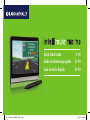 1
1
-
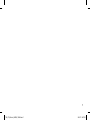 2
2
-
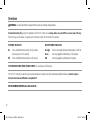 3
3
-
 4
4
-
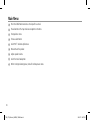 5
5
-
 6
6
-
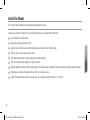 7
7
-
 8
8
-
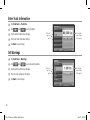 9
9
-
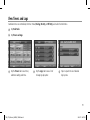 10
10
-
 11
11
-
 12
12
-
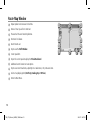 13
13
-
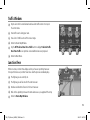 14
14
-
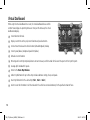 15
15
-
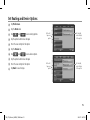 16
16
-
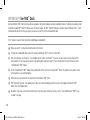 17
17
-
 18
18
-
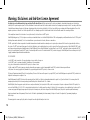 19
19
-
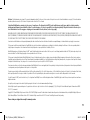 20
20
-
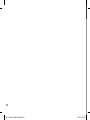 21
21
-
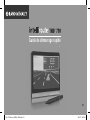 22
22
-
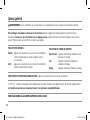 23
23
-
 24
24
-
 25
25
-
 26
26
-
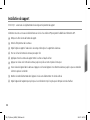 27
27
-
 28
28
-
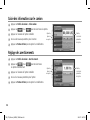 29
29
-
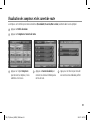 30
30
-
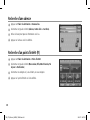 31
31
-
 32
32
-
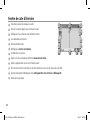 33
33
-
 34
34
-
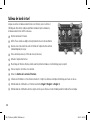 35
35
-
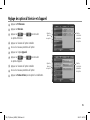 36
36
-
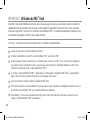 37
37
-
 38
38
-
 39
39
-
 40
40
-
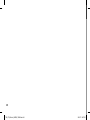 41
41
-
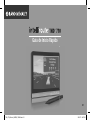 42
42
-
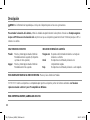 43
43
-
 44
44
-
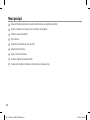 45
45
-
 46
46
-
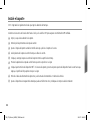 47
47
-
 48
48
-
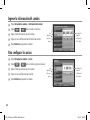 49
49
-
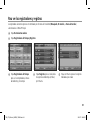 50
50
-
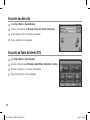 51
51
-
 52
52
-
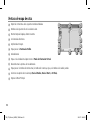 53
53
-
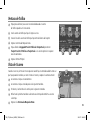 54
54
-
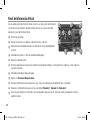 55
55
-
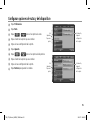 56
56
-
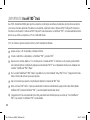 57
57
-
 58
58
-
 59
59
-
 60
60
-
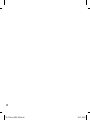 61
61
-
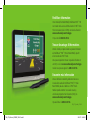 62
62
Rand McNally TND 710 Guía de inicio rápido
- Categoría
- Navegantes
- Tipo
- Guía de inicio rápido
- Este manual también es adecuado para
en otros idiomas
Artículos relacionados
-
Rand McNally TND 510 Guía de inicio rápido
-
Rand McNally TND 530 LM Guía de inicio rápido
-
Rand McNally TND 730 Guía de inicio rápido
-
Rand McNally TND 730 Guía de inicio rápido
-
Rand McNally TND 530 Guía de inicio rápido
-
Rand McNally TND 720 LM Guía de inicio rápido
-
Rand McNally TND 520 LM Manual de usuario
-
Rand McNally TND 515 Guía de inicio rápido
-
Rand McNally TND 525 Guía de inicio rápido
-
Rand McNally TND 515 Guía de inicio rápido